
Làm việc với dự án trong iMovie trên iPad
Trình duyệt Dự án hiển thị tất cả các dự án của bạn ở cùng một chỗ và đây là nơi bạn mở dự án để sửa, phát, chia sẻ hay xóa chúng.
Mở dự án để sửa
Trong ứng dụng iMovie
 trên iPad, hãy chạm vào một dự án trong trình duyệt Dự án.
trên iPad, hãy chạm vào một dự án trong trình duyệt Dự án.Chạm vào Sửa.
Phát một dự án
Bạn có thể phát dự án bất kỳ lúc nào để xem từ đầu hoặc kiểm tra công việc đang tiến hành.
Trong ứng dụng iMovie
 trên iPad, hãy thực hiện một trong các tác vụ sau:
trên iPad, hãy thực hiện một trong các tác vụ sau:Nếu bạn đang làm việc trong dự án: Chạm vào nút Phát
 . Dự án sẽ bắt đầu phát từ vị trí của đầu phát (đường dọc màu trắng) trong dòng thời gian. Chạm vào nút Tạm dừng
. Dự án sẽ bắt đầu phát từ vị trí của đầu phát (đường dọc màu trắng) trong dòng thời gian. Chạm vào nút Tạm dừng  để dừng phát lại.
để dừng phát lại. Trong trình duyệt Dự án: Chạm vào dự án để xem chi tiết dự án, sau đó chạm vào nút Phát toàn màn hình
 . Nếu bạn đang làm việc trong dự án, hãy chạm vào Xong để nhìn thấy nút Phát toàn màn hình.
. Nếu bạn đang làm việc trong dự án, hãy chạm vào Xong để nhìn thấy nút Phát toàn màn hình.Dự án bắt đầu phát từ đầu. Nếu bộ điều khiển phát không xuất hiện, hãy chạm vào màn hình để hiển thị chúng. Chạm vào Xong (ở góc phía trên bên trái) để quay lại màn hình chi tiết dự án.
Đổi tên dự án
Khi bạn tạo một dự án mới, iMovie sẽ gán cho dự án một tên mặc định, bạn có thể thay đổi tên đó bất kỳ lúc nào.
Trong ứng dụng iMovie
 trên iPad, hãy chạm vào một dự án trong trình duyệt Dự án.
trên iPad, hãy chạm vào một dự án trong trình duyệt Dự án.Trong màn hình chi tiết dự án, chạm vào tên của dự án; bàn phím sẽ xuất hiện.
Chạm vào nút Xóa
 để xóa toàn bộ tên cùng lúc hoặc sử dụng phím Delete.
để xóa toàn bộ tên cùng lúc hoặc sử dụng phím Delete. Nhập tên mới, sau đó chạm vào Xong trên bàn phím.
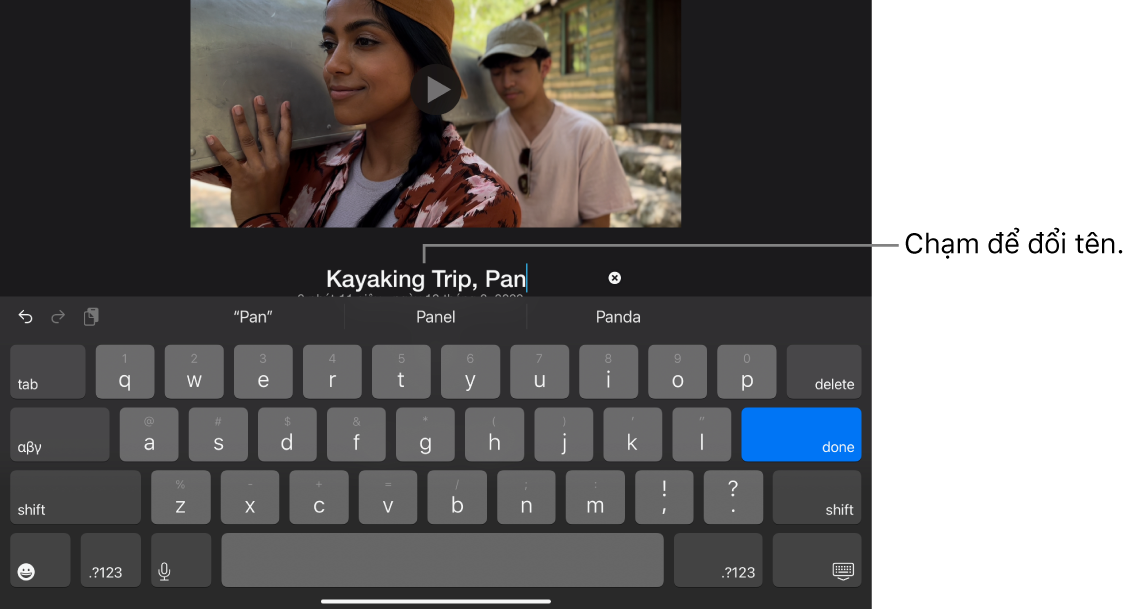
Chia sẻ dự án
Bạn có thể chia sẻ dự án hoặc xuất phim của dự án từ màn hình chi tiết.
Trong ứng dụng iMovie
 trên iPad, hãy chạm vào một dự án trong trình duyệt Dự án.
trên iPad, hãy chạm vào một dự án trong trình duyệt Dự án.Chạm vào nút Chia sẻ
 .
.Thực hiện bất kỳ tác vụ nào sau đây:
Chia sẻ dự án đến một iPhone hoặc iPad khác hoặc đến một máy Mac bằng AirDrop: Sử dụng tùy chọn này để xuất tệp dự án mà bạn có thể sửa trên một thiết bị khác. Chạm vào Tùy chọn, chạm vào Dự án, chạm vào Xong, sau đó chạm vào AirDrop và làm theo các hướng dẫn trên màn hình. Xem Chia sẻ với thiết bị xung quanh bằng AirDrop.
Chia sẻ phim đến một iPhone hoặc iPad khác hoặc đến một máy Mac bằng AirDrop: Chạm vào AirDrop và làm theo hướng dẫn trên màn hình. Xem Chia sẻ với thiết bị xung quanh bằng AirDrop.
Chia sẻ phim lên iCloud bằng cách sử dụng Album được chia sẻ: Chạm vào Album được chia sẻ. Xem Chia sẻ bằng Album được chia sẻ.
Chia sẻ phim lên Facebook: Chạm vào Facebook. Xem Chia sẻ lên Facebook trong iMovie trên iPad.
Chia sẻ phim lên Mail: Chạm vào Mail. Xem Chia sẻ lên Mail trong iMovie trên iPad.
Chia sẻ phim qua Tin nhắn: Chạm vào Tin nhắn. Xem Chia sẻ qua Tin nhắn trong iMovie trên iPad.
Chia sẻ phim lên thư viện ảnh trên iPhone hoặc iPad của bạn: Chạm vào Lưu video. Xem Lưu video vào thư viện ảnh.
Để tìm hiểu cách tùy chỉnh các mục trong menu chia sẻ, hãy xem Tùy chỉnh tùy chọn chia sẻ trong iMovie trên iPad.
Xóa dự án
Khi bạn xóa dự án, mọi clip video và ảnh bạn đã quay và chụp trong iMovie trong khi sửa dự án đó sẽ vẫn còn trong thư viện Ảnh của bạn.
Các clip video được nhúng như một phần của dự án đã nhập sẽ bị xóa sau khi cả dự án và bản sao được nhập từ Finder của các clip đó bị xóa.
Quan trọng: Nếu máy Mac của bạn được cài đặt phiên bản macOS cũ hơn macOS Catalina 10.15, các clip video được nhúng như một phần của dự án đã nhập sẽ bị xóa sau khi cả dự án và bản sao được nhập từ iTunes của các clip đó bị xóa.
Trong ứng dụng iMovie
 trên iPad, hãy chạm vào một dự án trong trình duyệt Dự án.
trên iPad, hãy chạm vào một dự án trong trình duyệt Dự án.Trong màn hình chi tiết dự án, chạm vào nút Xóa
 , sau đó chạm vào Xóa dự án (hoặc Xóa trailer).
, sau đó chạm vào Xóa dự án (hoặc Xóa trailer).
Nhân bản dự án
Bạn có thể nhân bản phim hoặc trailer bằng cách lưu phim hoặc trailer đó vào thiết bị rồi nhập lại vào cùng thiết bị.
Trong ứng dụng iMovie
 trên iPad, hãy chạm vào một dự án trong trình duyệt Dự án.
trên iPad, hãy chạm vào một dự án trong trình duyệt Dự án.Chạm vào nút Chia sẻ
 , sau đó chạm vào Xuất dự án.
, sau đó chạm vào Xuất dự án.Chỉ báo tiến trình sẽ xuất hiện trong quá trình xuất. Dự án trùng lặp có cùng tên với dự án ban đầu, kèm thêm số phiên bản phía sau (ví dụ: Kauai Trail Biking 1).
Chạm vào Lưu vào Tệp, sau đó chạm vào Trên iPad của tôi.
Chạm vào Lưu, chạm vào X, sau đó chạm vào Dự án để quay lại trình duyệt Dự án.
Chạm vào nút Thêm
 , sau đó chạm vào Nhập dự án.
, sau đó chạm vào Nhập dự án.Chạm vào tên của dự án bạn vừa lưu.